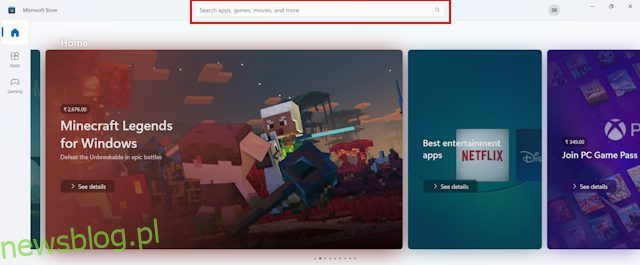Pamiętasz, jak gromadziliśmy filmy o wartości gigabajtów na naszych komputerach? Dzięki pojawieniu się platform OTT strumieniowanie online oszczędza nam nieskończoną ilość miejsca do przechowywania. Jedynym minusem jest to, że potrzebujesz szybkiego połączenia internetowego, aby przesyłać strumieniowo treści na platformach OTT. Tak więc, gdy jesteś w ruchu lub gdy Twoje Wi-Fi nie działa, nie ma możliwości oglądania treści. Na szczęście Netflix umożliwia pobieranie treści, aby oglądać je offline. Oto kompletny przewodnik na temat pobierania filmów z serwisu Netflix i wszystkiego, co musisz o tym wiedzieć.
Spis treści:
Który plan Netflix umożliwia pobieranie?
Zanim zaczniemy proces pobierania filmów Netflix do pobrania w trybie offline, ważne jest, aby wiedzieć, że nie wszystkie plany oferują tę funkcję. W Stanach Zjednoczonych istnieją cztery różne plany – Standard z reklamami, Basic, Standard i Premium. Oto krótkie podsumowanie, które plany Netflix oferują funkcję pobierania i liczbę urządzeń, których możesz użyć do pobrania treści:
Plany NetflixFunkcja pobieraniaNie. urządzeńStandard z reklamamiNieNAPodstawowyTakPobieranie dozwolone na 1 urządzeniuStandardTakPobieranie dozwolone na maksymalnie 4 urządzeniachPremiumTakPobieranie dozwolone na maksymalnie 4 urządzeniach
Jak pobierać filmy z serwisu Netflix na PC
Jeśli zastanawiasz się, jak pobrać najlepsze nagradzane filmy z serwisu Netflix lub po prostu filmy do obejrzenia z rodziną na komputerze, mamy dla Ciebie smutną wiadomość. Niestety internetowa wersja Netflix nie oferuje opcji pobierania treści. Aby to zrobić, musisz pobrać oficjalną aplikację Netflix.
Jak pobierać filmy z serwisu Netflix w systemie Windows
Po pobraniu aplikacji Netflix na komputer wykonaj poniższe czynności:
1. Przejdź do Sklepu Windows i wyszukaj aplikację Netflix w polu wyszukiwania.
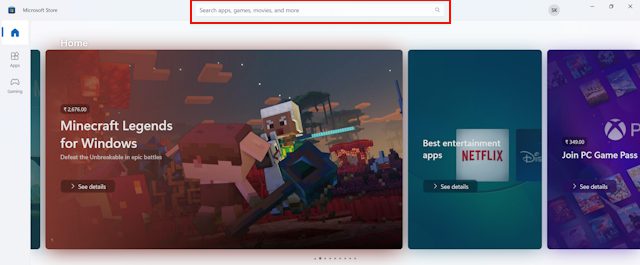
2. Naciśnij Enter, a aplikacja pojawi się na ekranie.
3. Znajdź przycisk Instaluj i kliknij go.
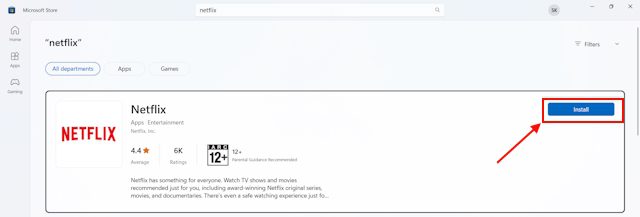
4. Po zakończeniu pobierania aplikacji kliknij Otwórz.
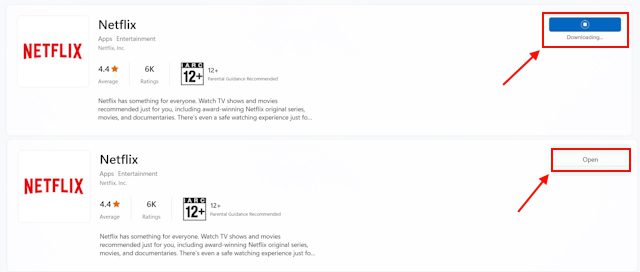
5. Teraz w prawym górnym rogu ekranu zobaczysz ikonę wyszukiwania. Kliknij na to.
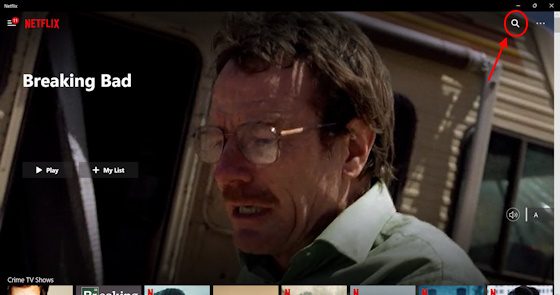
6. Gdy to zrobisz, pojawi się pole wyszukiwania.
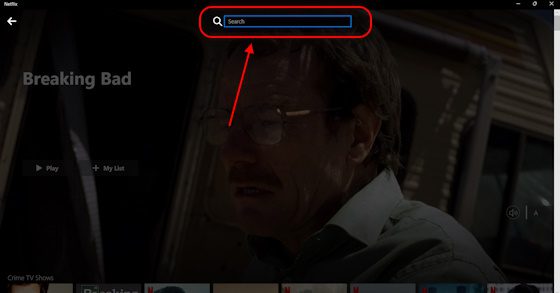
7. Tutaj wpisz nazwę programu lub filmu, który chcesz pobrać z serwisu Netflix, i kliknij film/serial z sugerowanych tytułów.
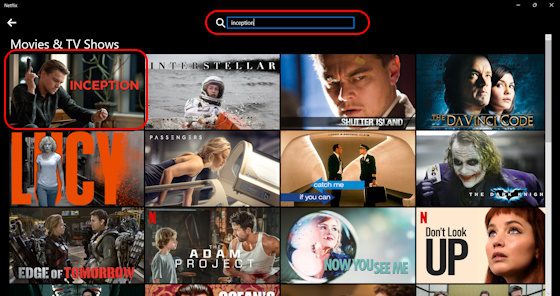
8. Zobaczysz wyskakujące okienko. Poszukaj ikony pobierania i kliknij ją.
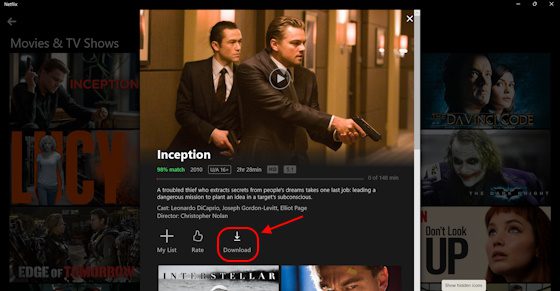
9. Pobieranie filmu powinno natychmiast rozpocząć się.
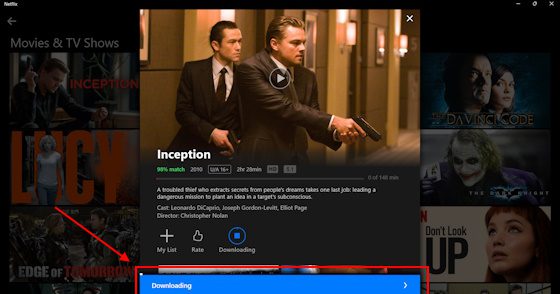
10. Gdy to się stanie, naciśnij przycisk odtwarzania zintegrowany z miniaturą filmu. Teraz będziesz mógł oglądać film offline.
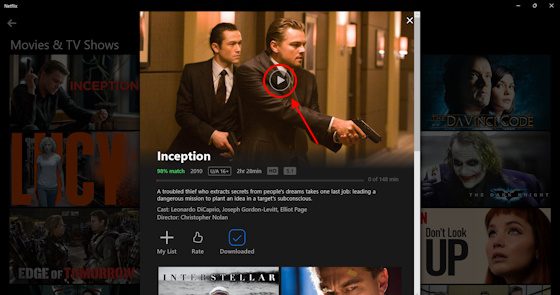
Jak pobierać filmy z serwisu Netflix na komputerze Mac
Niestety, na razie nie ma dedykowanej aplikacji Netflix dla systemu macOS. Tak więc, jeśli korzystasz z systemu macOS, sprawy stają się nieco trudniejsze. Będziesz musiał emulować system operacyjny Windows za pomocą aplikacji Parallels. Jednak proces ten jest odrobinę zbyt skomplikowany, a oprogramowanie nie jest darmowe.
Jak pobierać filmy z serwisu Netflix na Androida i iPhone’a
Zarówno na Androidzie, jak i iOS możesz pobierać filmy z serwisu Netflix do oglądania w trybie offline za pośrednictwem oficjalnej aplikacji. Oto szybkie podsumowanie krok po kroku:
1. Pobierz aplikację Netflix ze sklepu Google Play lub App Store, w zależności od urządzenia.
2. Otwórz aplikację Netflix i zaloguj się na swoje konto.
3. Na stronie głównej Netflix w aplikacji naciśnij przycisk wyszukiwania w prawym górnym rogu ekranu, aby wyszukać filmy lub programy telewizyjne, które chcesz pobrać.
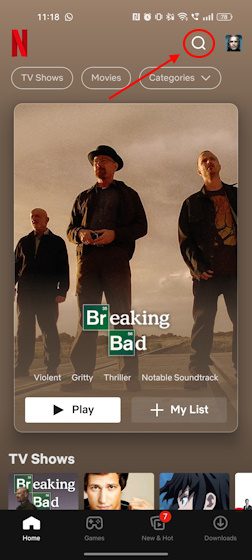
4. Gdy znajdziesz to, czego szukasz, po prostu dotknij wyniku wyszukiwania.
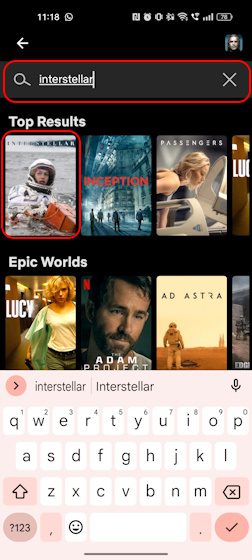
5. Po dotknięciu filmu/programu telewizyjnego zobaczysz przycisk Pobierz. Stuknij w to.
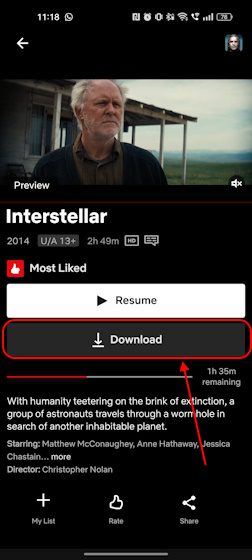
6. Rozpocznie się pobieranie programu telewizyjnego lub filmu.
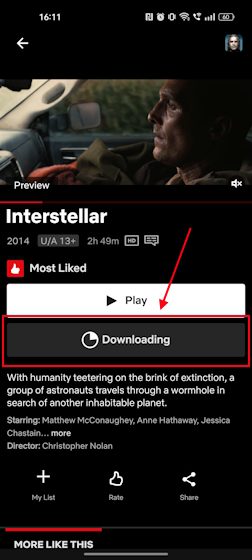
7. Następnie możesz dotknąć przycisku Odtwórz, aby obejrzeć film w serwisie Netflix bez połączenia z Internetem.
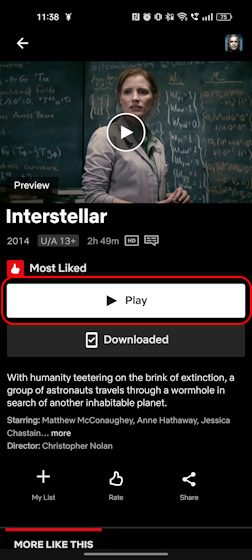
Sprawdzanie pobrań w serwisie Netflix
Możesz przejść do sekcji Pobrane w aplikacji Netflix, aby znaleźć pełną listę wszystkich pobranych plików. Tutaj możesz wybrać, co chcesz oglądać w trybie offline, i od razu się do tego dostać. Jeśli nie wiesz, jak sprawdzić pobrane pliki w serwisie Netflix, zapoznaj się z poniższymi instrukcjami.
Proces przeglądania pobranych filmów i programów telewizyjnych w serwisie Netflix jest nieco inny na komputerze i telefonie komórkowym. Ale nie martw się, mamy twoje plecy.
Jak sprawdzić pobraną zawartość w serwisie Netflix na PC
1. Otwórz aplikację Netflix na komputerze z systemem Windows.
2. W lewym górnym rogu ekranu dotknij trzywierszowej ikony menu.
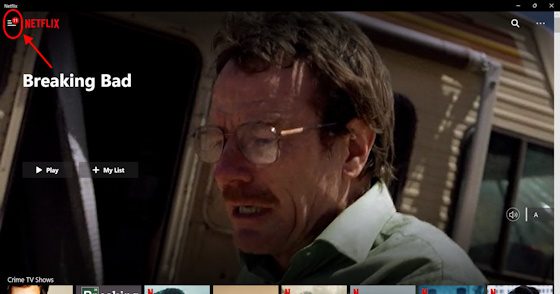
3. Stąd przejdź do Moich pobrań.
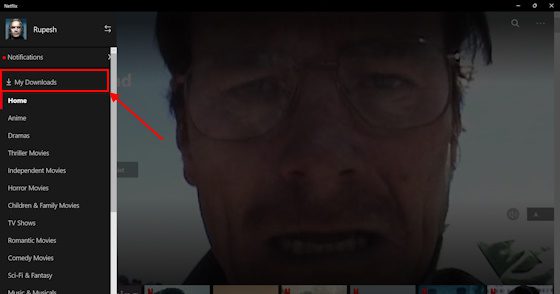
4. Tutaj zobaczysz pełną listę pobrań z serwisu Netflix.
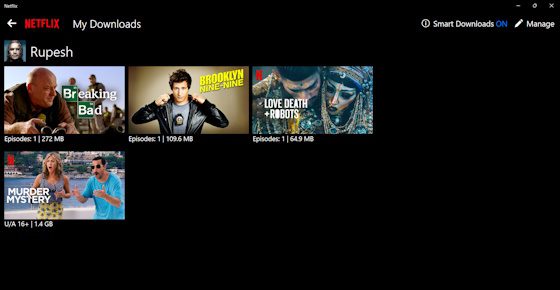
Jak sprawdzić pobraną zawartość w serwisie Netflix na Androida i iPhone’a
1. Otwórz aplikację Netflix na telefonie z systemem Android lub iOS.
2. U dołu ekranu zobaczysz trzy sekcje – Strona główna, Gry, Nowe i gorące oraz Pobrane. Stuknij w sekcję Pobieranie.
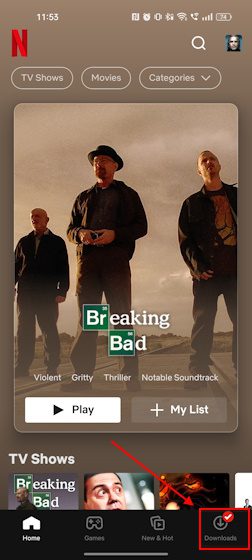
3. Zobaczysz teraz listę wszystkich pobranych filmów i programów w serwisie Netflix.
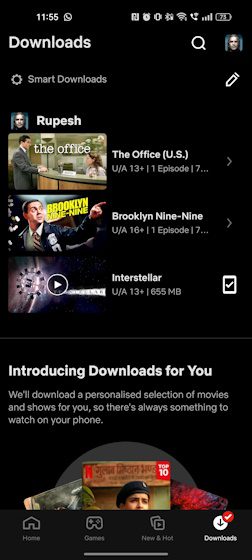
Tutaj będziesz mógł również usunąć pobrane pliki. To prowadzi nas do następnej części tego przewodnika.
Usuwanie pobranych plików z serwisu Netflix
Wiedza o tym, jak usunąć pobrane pliki z serwisu Netflix, jest ważna. Jest to przydatne, zwłaszcza gdy pobrałeś filmy z serwisu Netflix na kilka urządzeń i chcesz je teraz pobrać na nowe urządzenie. Netflix nie zezwala na pobieranie treści na więcej niż 4 urządzenia, w zależności od abonamentu. Jeśli korzystasz z planu podstawowego, możesz pobierać zawartość tylko na jedno urządzenie. Oto jak możesz łatwo usunąć pobrane pliki z serwisu Netflix.
Jak usunąć pliki do pobrania z serwisu Netflix na komputerze
1. Otwórz aplikację Netflix na komputerze z systemem Windows.
2. W lewym górnym rogu ekranu zobaczysz trzywierszowe menu. Kliknij na to.
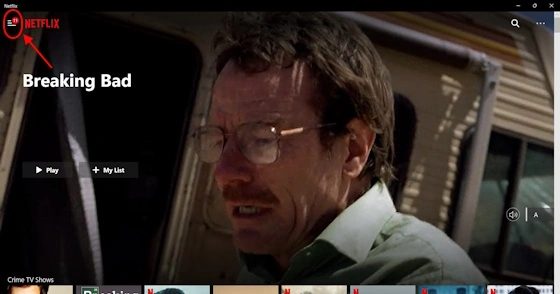
3. Tutaj wybierz sekcję Moje pobrane pliki.

4. Tutaj zobaczysz pełną listę wszystkich pobrań z serwisu Netflix.
5. Kliknij przycisk Zarządzaj w prawym górnym rogu ekranu.
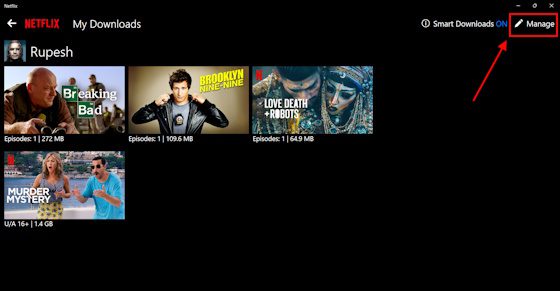
6. Pojawią się pola wyboru. Kliknij film lub program telewizyjny, który chcesz usunąć.
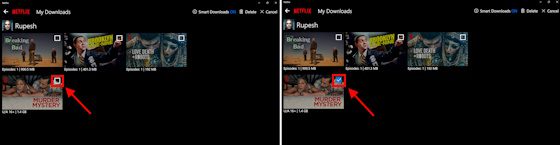
7. Gdy tylko to zrobisz, pojawi się opcja Usuń. Kliknij na to. Gdy to zrobisz, natychmiast usunie pobrane pliki z serwisu Netflix.
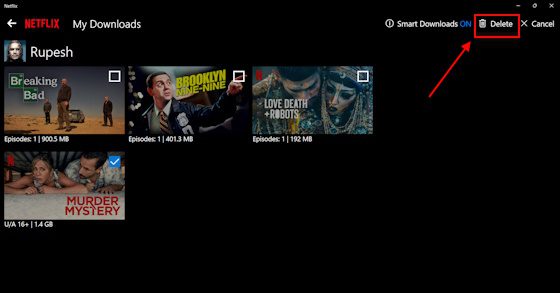
Jak usunąć pliki do pobrania z serwisu Netflix na Androida i iPhone’a
1. Otwórz aplikację Netflix na urządzeniu z systemem Android lub iOS.
2. Następnie z dolnego panelu wybierz Pobieranie.
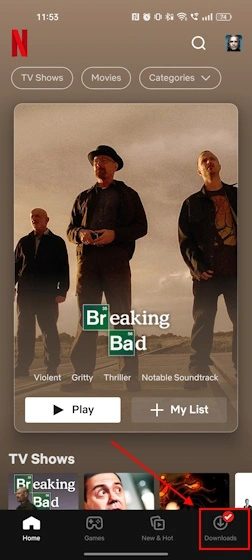
3. Tutaj kliknij ikonę edycji po prawej stronie ekranu.
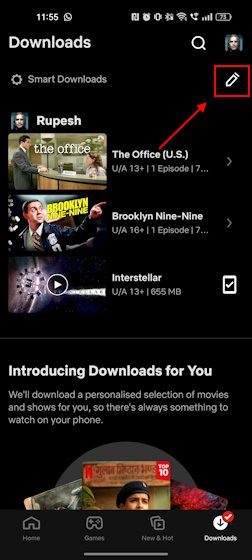
4. Teraz obok wszystkich pobranych plików pojawią się pola wyboru.
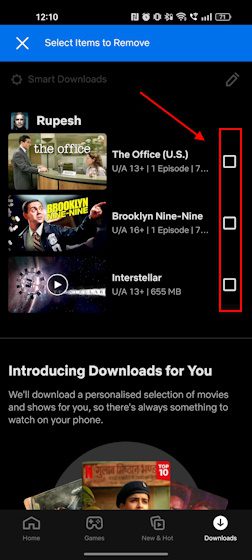
5. Kliknij te, które chcesz usunąć.
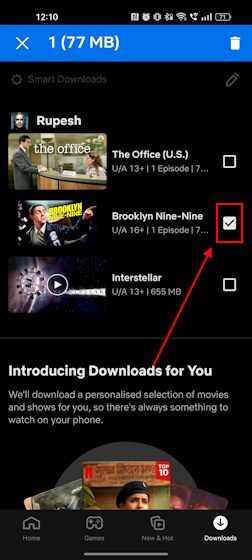
6. W prawym górnym rogu ekranu pojawi się przycisk usuwania. Stuknij w to. To powinno natychmiast usunąć twoje pliki do pobrania z Netflix.
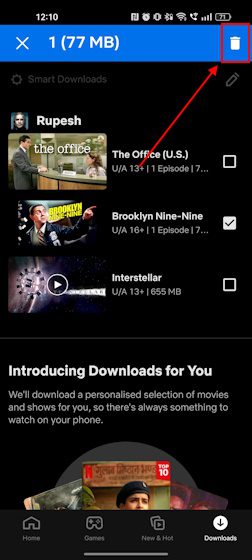
Ile miejsca potrzebujesz, aby pobierać filmy z serwisu Netflix?
Teraz, gdy wiesz już wszystko, jak pobierać filmy z serwisu Netflix, przyjrzyjmy się, ile miejsca potrzebujesz na te pliki do pobrania. Pobraliśmy jeden odcinek z trzech programów, aby przeanalizować ilość miejsca zajmowanego przez każdy z nich. Wypróbowaliśmy również dwie opcje jakości wideo (wysoka, standardowa).
PokażŚredni czas trwania odcinkaRozmiar pliku do pobrania na odcinekBreaking Bad58 minutWysoka jakość: 900 MB | Standardowa jakość: 272 MB Brooklyn Nine-Nine22 MinutesWysoka jakość: 401 MB | Standardowa jakość: 109 MB Miłość, śmierć + roboty 12 minutWysoka jakość: 109 MB | Standardowa jakość: 65 MB Przybliżony rozmiar pobierania programów telewizyjnych NetflixFilmCzas trwania filmuRozmiar do pobraniaRRRR3 godziny 5 minutWysoka jakość: 2,8 GB | Standardowa jakość: 852 MB The Dark Night2 godziny 32 minutyWysoka jakość: 2,7 GB | Jakość standardowa: 743 MB Tajemnica morderstwa 22 minutyWysoka jakość: 1,4 GB | Standardowa jakość: 476 MB Przybliżony rozmiar pobierania filmów Netflix
Jak widać z tych danych, standardowa jakość pobierania pozwoli Ci zaoszczędzić dużo miejsca. Jeśli jednak masz dużo miejsca i nie chcesz rezygnować z jakości, wybierz zamiast tego ustawienie wysokiej jakości.
Jak zmienić jakość pobierania w serwisie Netflix?
Teraz, gdy już wiesz, ile miejsca zajmuje każde z tych ustawień jakości dla plików do pobrania z serwisu Netflix, przyjrzyjmy się, jak ustawić jakość pobierania w serwisie Netflix. Umożliwi to efektywne zarządzanie przestrzenią poprzez obniżenie jakości pobierania w przypadku braku miejsca na urządzeniu. Oto jak możesz to zrobić:
Jak zmienić jakość pobierania Netflix na PC
1. Na komputerze z systemem Windows przejdź do aplikacji Netflix.
2. Tutaj, na stronie głównej Netflix, poszukaj menu z trzema kropkami w prawym górnym rogu ekranu. Kliknij na to.
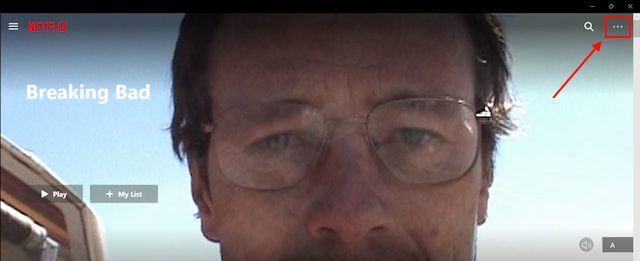
3. Tutaj kliknij Ustawienia.
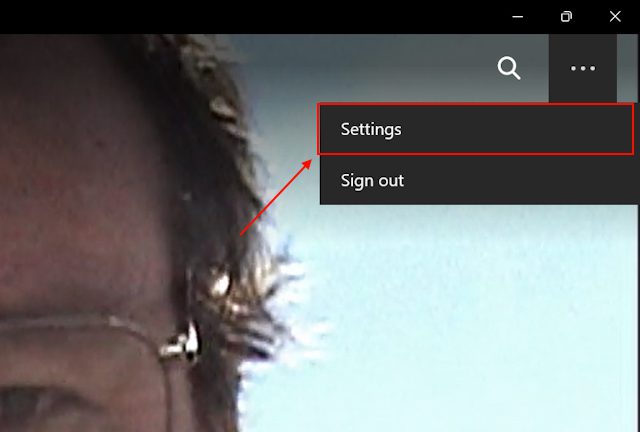
4. Tutaj zobaczysz sekcję Pobieranie. W tej sekcji znajduje się podsekcja Jakość wideo.
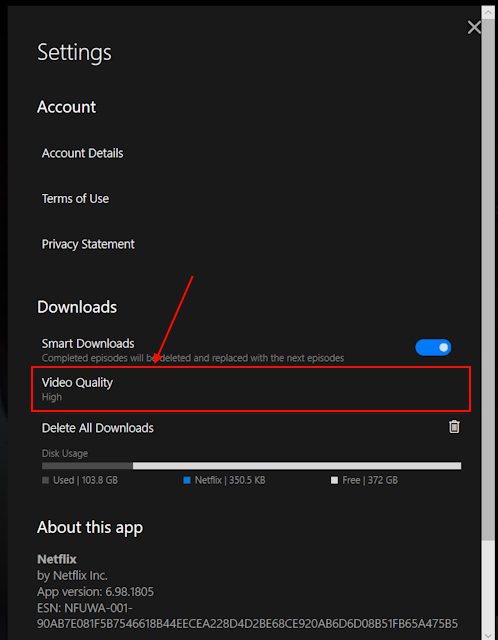
5. Jak tylko go klikniesz, pojawią się dwie opcje – Standardowa i Wysoka. Kliknij ten, który najbardziej odpowiada Twoim wymaganiom, a to powinno załatwić sprawę.
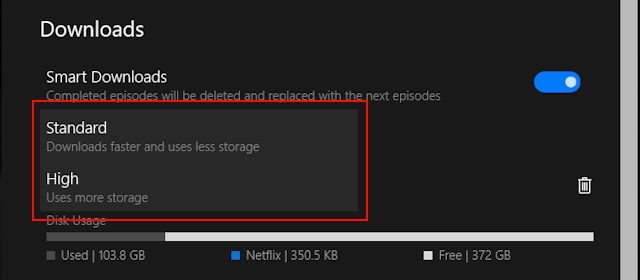
Podczas gdy standardowa jakość zajmie mniej miejsca na dysku, obniżając jakość pobierania, wysoka jakość zajmuje dużo więcej miejsca bez uszczerbku dla jakości pobierania. Możesz to również zrobić za pomocą aplikacji Netflix na telefonie. Zapoznaj się z następną sekcją, aby dowiedzieć się, jak to zrobić.
Jak zmienić jakość pobierania Netflix na urządzeniach mobilnych
1. Najpierw otwórz aplikację Netflix na swoim telefonie.
2. Następnie znajdź ikonę swojego profilu w prawym górnym rogu ekranu i dotknij jej.
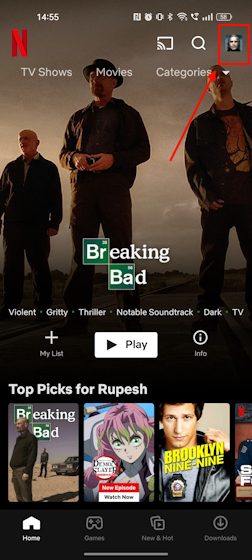
3. Tutaj przejdź do ustawień aplikacji.
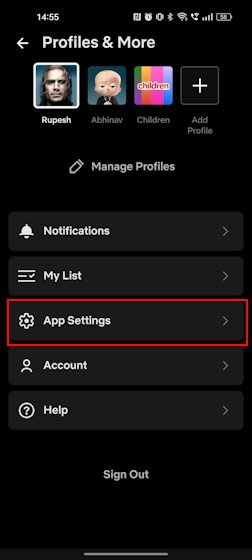
4. Gdy to zrobisz, zobaczysz sekcję Pobieranie. W tej sekcji będzie podsekcja Pobierz jakość wideo. Stuknij w to.
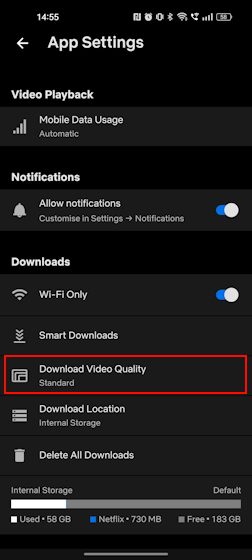
5. Gdy tylko go dotkniesz, zobaczysz te same dwie opcje, które widzisz w aplikacji na PC – Standard i High. Stuknij w żądaną opcję i to wszystko.
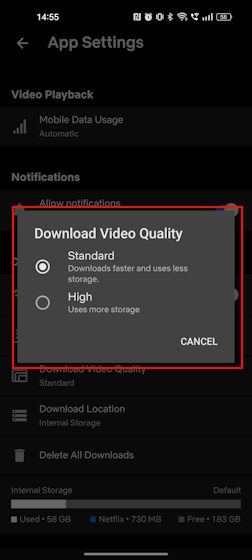
Często Zadawane Pytania
Czy można pobierać filmy z serwisu Netflix?
Tak, możesz pobierać filmy z serwisu Netflix do oglądania w trybie offline za pośrednictwem oficjalnej aplikacji na systemy Windows, iOS, Android i iPad.
Czy możesz oglądać pobrane filmy z Netflix w samolocie na laptopie?
Po pobraniu filmów możesz je oglądać w trybie offline w dowolnym miejscu i czasie.
Dlaczego nie mogę pobierać filmów z serwisu Netflix?
Istnieje duże prawdopodobieństwo, że z Twojego konta pobrano już wiele plików na wiele urządzeń. W takim przypadku usuń pobrane pliki z jednego urządzenia, aby zwolnić miejsce na inne.
Czy mogę pobierać filmy z serwisu Netflix na komputer?
Nie, nie ma legalnego sposobu pobierania filmów i programów z serwisu Netflix na komputer.